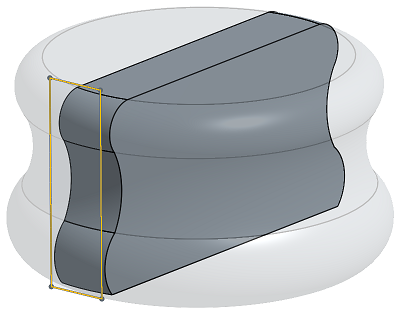두께 주기
두께 주기
![]()
![]()
![]()
표면에 깊이를 추가합니다.표면에 두께를 부여하고 솔리드로 변환하거나, 기존 파트나 표면에서 재료를 추가 또는 제거하거나, 경로에서 파트를 교차시켜 새 파트를 만들거나 기존 파트를 수정합니다.
강화 기능을 사용하면 스케치, 파트 면 또는 표면에 깊이를 추가할 수 있습니다.
피처 툴바에서 강화 피처를 클릭합니다. 그래픽 영역에서 스케치, 파트 면 또는 곡면을 선택합니다.
파트 면을 선택하면 강화 유형이 추가로 전환되어 기존 파트에 추가됩니다.유형을 새로 만들기로 변경하여 새 파트를 생성하거나, 제거를 사용하여 기존 파트에서 제거하거나(방향 화살표가 자동으로 대칭 이동됨), 두께 값과 기존 파트의 교차점만 유지하도록 교차(Intersect)로 변경할 수 있습니다.
중간 평면을 선택한 다음 두께 필드에서 추가 또는 제거할 재질의 두께 값을 지정할 수도 있습니다. 재료의 두께는 선택한 면 또는 표면을 기준으로 대칭입니다.
또는 Mid plane을 선택하지 않은 상태로 두고 대화상자의 Thickness 1 필드에 값을 입력합니다. 두께 2 값을 추가하여 반대 방향으로 두껍게 합니다.
체크마크를 클릭하여 새로운 두껍게 하기 피처를 수락합니다.
곡면을 사용하여 스케치를 시작한 다음 그 표면을 두껍게 하는 것은 드문 일이 아닙니다.두껍게 할 표면을 모두 선택합니다. 그런 다음 두께 옵션을 선택합니다. 표면을 보존하지 않으려면 Keep 도구를 선택하지 않은 상태로 두십시오. 두꺼워진 표면에서 새 파트가 생성됩니다. 참고로 솔리드 바디와 스케치는 삭제되지 않습니다 .Keep 도구를 선택하여 새 파트과 함께 원래 표면을 보존하십시오.
체크마크를 클릭하여 새로운 두껍게 하기 피처를 수락합니다.
- 두껍게 하기 아이콘 () 을 클릭합니다.
 ).
). 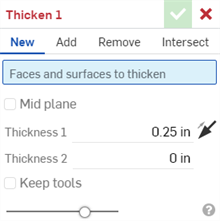
- 다음 중에서 선택합니다.
- 새로 만들기 - 새로운 솔리드를 생성합니다.
- 추가- 기존 솔리드에 추가
- 제거 - 기존 파트에서 재질을 제거합니다.
- 교차 - 교차 재질만 유지합니다.
- 그래픽 영역에서 파트 면(또는 면)을 선택합니다.
- 다음 중 하나:
- 중간 평면을 확인한 다음,
- 두께 필드에 추가하거나 제거할 재료의 두께 값을 지정합니다.재질의 두께는 선택한 면 또는 표면을 기준으로 대칭입니다
. - Mid plane을 선택하지 않은 상태로 두고 다음을 수행하십시오.
- 첫 번째 방향 (두께 1 필드) 에서 추가하거나 제거할 재질의 값을 지정합니다. 선택적으로 반대 방향 화살표 아이콘 () 을 사용하여 방향을 반대로 바꿀 수도 있습니다.
 ).
). - 두께 2 필드에서 두께 1과 반대 방향으로 추가하거나 제거할 재질의 값을 지정합니다.
- 첫 번째 방향 (두께 1 필드) 에서 추가하거나 제거할 재질의 값을 지정합니다. 선택적으로 반대 방향 화살표 아이콘 () 을 사용하여 방향을 반대로 바꿀 수도 있습니다.
- 중간 평면을 확인한 다음,
-
또는 두께주기 도구에 사용된 면을 유지하려면 유지 도구를 선택합니다. 기본적으로 선택을 취소하면 면이 삭제되고 새로 생성된 파트로 대체됩니다. 솔리드 바디 및/또는 스케치는 절대 삭제되지 않습니다.
- 선택에 따라, 병합 범위를 지정하여 적절한 경우 모든 파트 또는 특정 파트를 포함한 새 재질을 통합할지 여부를 나타냅니다.
- 체크마크 아이콘 () 을 클릭합니다.
 ).
).
중간 평면이 활성화된 경우 중간 평면이 비활성화된 경우 두께 값은 두께 1 또는 두께 2와 동일하지 않습니다. 이 세 필드의 값은 중간 평면 옵션을 활성화하거나 비활성화할 때까지 유지됩니다.
새로 만들기 - 새 파트를 만드는 새로운 재질을 생성합니다.
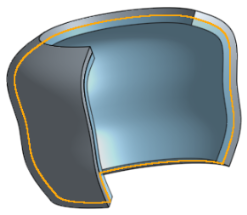
추가 - 재질을 생성하여 기존 재질에 추가합니다.

재질을 제거합니다.

형상이 겹치는 위치에서만 재질 남겨두기:

제거 - 재질을 제거합니다.
- 형상이 한 파트만 접촉하거나 교차하는 경우, 해당 파트가 자동으로 병합 범위에 추가됩니다.
- 여러 파트가 형상 구조에 접하거나 교차하는 경우, 모호성이 발생하므로, 어떤 파트와 병합할지(병합 범위)를 선택해야 합니다.
- 여러 개의 접촉 또는 교차 파트를 선택하기 위한 단축키입니다. 모든 파트 병합을 선택하여 병합 파트 선택에 모든 접촉 또는 교차 파트를 추가할 수 있습니다.
부울이 더하기, 제거 또는 교차로 설정되어 있고 병합 범위에 아무것도 설정되지 않은 경우, 피처에서 오류가 발생합니다. 새로 만들기의 경우, 결과를 합치지 않으므로 병합 범위를 사용할 수 없습니다.
여기에는 서피스 피처 도구 컬렉션이 나열되어 있습니다. 이 목록은 전체 목록이 아닙니다.표면을 모델링할 때 추가 기능 도구를 사용할 수 있습니다. 자세한 내용은 서피싱을 참조하십시오.
-
 두껍게 하기 - 표면에 깊이를 더합니다. 표면에 두께를 부여하고 솔리드로 변환하거나, 기존 파트나 표면에서 재료를 추가 또는 제거하거나, 경로에서 파트를 교차시켜 새 파트를 만들거나 기존 파트를 수정합니다.
두껍게 하기 - 표면에 깊이를 더합니다. 표면에 두께를 부여하고 솔리드로 변환하거나, 기존 파트나 표면에서 재료를 추가 또는 제거하거나, 경로에서 파트를 교차시켜 새 파트를 만들거나 기존 파트를 수정합니다. -
 둘러싸기 - 빈 공간 주위의 모든 경계를 선택해 솔리드를 형성하여 파트를 생성합니다. 서로 교차하거나 경계에서 연결되는 모든 표면 및 솔리드 세트(평면 및 면 포함)를 사용하여 볼륨을 작성합니다. 파트를 추가, 제거 또는 교차하여 새 파트를 작성하거나 기존 파트를 수정합니다.
둘러싸기 - 빈 공간 주위의 모든 경계를 선택해 솔리드를 형성하여 파트를 생성합니다. 서로 교차하거나 경계에서 연결되는 모든 표면 및 솔리드 세트(평면 및 면 포함)를 사용하여 볼륨을 작성합니다. 파트를 추가, 제거 또는 교차하여 새 파트를 작성하거나 기존 파트를 수정합니다. -
 필렛(Fillet ) - 날카로운 내부 및 외부 모서리를 둥글게 만들고 모서리 필렛을 선택하여 표준 고정 반경, 보다 스타일라이즈드 원추형 또는 가변 모서리로 정의합니다. 필요에 따라 풀 라운드 필렛을 적용하여 서로 반대되는 두 면 사이에 하나 이상의 면을 매끄럽게 블렌딩할 수 있습니다.
필렛(Fillet ) - 날카로운 내부 및 외부 모서리를 둥글게 만들고 모서리 필렛을 선택하여 표준 고정 반경, 보다 스타일라이즈드 원추형 또는 가변 모서리로 정의합니다. 필요에 따라 풀 라운드 필렛을 적용하여 서로 반대되는 두 면 사이에 하나 이상의 면을 매끄럽게 블렌딩할 수 있습니다. -
 면 블렌드 - 연결되거나 연결이 끊긴 날카로운 내부 및 외부 면을 둥글게 만들어 면 간에 매끄러운 블렌드를 만들거나 블렌드를 분리하여 새 면을 만들어 반경 또는 일정한 너비를 정의합니다. 블렌드 횡단면 (롤링 볼 또는 스윕 프로파일), 대칭, 제어, 트림, 구속 조건 및 한계를 추가로 정의하세요.
면 블렌드 - 연결되거나 연결이 끊긴 날카로운 내부 및 외부 면을 둥글게 만들어 면 간에 매끄러운 블렌드를 만들거나 블렌드를 분리하여 새 면을 만들어 반경 또는 일정한 너비를 정의합니다. 블렌드 횡단면 (롤링 볼 또는 스윕 프로파일), 대칭, 제어, 트림, 구속 조건 및 한계를 추가로 정의하세요. -
 면 삭제 - 파트에서 형상을 제거합니다.주변 면을 복원할지 (교차할 때까지 연장하여), 빈 공간을 덮을지, 빈 공간을 열어 둘지 선택합니다. 이 직접 편집 도구는 가져온 파트의 경우처럼 파트의 파라메트릭 기록이 없는 경우에 특히 편리합니다.
면 삭제 - 파트에서 형상을 제거합니다.주변 면을 복원할지 (교차할 때까지 연장하여), 빈 공간을 덮을지, 빈 공간을 열어 둘지 선택합니다. 이 직접 편집 도구는 가져온 파트의 경우처럼 파트의 파라메트릭 기록이 없는 경우에 특히 편리합니다. -
 면 이동 - 하나 이상의 선택된 면을 변환, 회전 또는 오프셋합니다. 이 직접 편집 도구는 가져온 파트의 경우처럼 파트의 파라메트릭 기록이 없는 경우에 특히 편리합니다.
면 이동 - 하나 이상의 선택된 면을 변환, 회전 또는 오프셋합니다. 이 직접 편집 도구는 가져온 파트의 경우처럼 파트의 파라메트릭 기록이 없는 경우에 특히 편리합니다. -
 면 바꾸기 - 면을 자르거나 새 표면으로 면을 확장합니다. 이 직접 편집 도구는 가져온 파트의 경우처럼 파트의 파라메트릭 기록이 없는 경우에 특히 편리합니다.
면 바꾸기 - 면을 자르거나 새 표면으로 면을 확장합니다. 이 직접 편집 도구는 가져온 파트의 경우처럼 파트의 파라메트릭 기록이 없는 경우에 특히 편리합니다. -
 오프셋 면 - 기존 면, 곡면 또는 스케치 영역을 오프셋하여 새로운 면을 만듭니다. 제자리에 사본을 생성하려면 오프셋 거리를 0으로 설정합니다.
오프셋 면 - 기존 면, 곡면 또는 스케치 영역을 오프셋하여 새로운 면을 만듭니다. 제자리에 사본을 생성하려면 오프셋 거리를 0으로 설정합니다. -
 경계 지표면 - 경계 프로파일로 지정된 지표면을 작성하거나 추가합니다.
경계 지표면 - 경계 프로파일로 지정된 지표면을 작성하거나 추가합니다. -
 채우기 - 경계를 정의하여 표면(또는 곡면에서 파트)을 생성하고 경계 조건으로 표면을 미세 조정합니다 (참조 서피스를 사용하지 않아도 됨).
채우기 - 경계를 정의하여 표면(또는 곡면에서 파트)을 생성하고 경계 조건으로 표면을 미세 조정합니다 (참조 서피스를 사용하지 않아도 됨). -
 경계 이동 - 확장 또는 잘라내기 위해 면의 경계 모서리를 이동합니다.
경계 이동 - 확장 또는 잘라내기 위해 면의 경계 모서리를 이동합니다. -
 룰드 서피스 - 기존 모서리 또는 스케치 영역의 여러 모서리로부터 새 룰드 서피스 또는 추가 룰드 서피스를 생성합니다.
룰드 서피스 - 기존 모서리 또는 스케치 영역의 여러 모서리로부터 새 룰드 서피스 또는 추가 룰드 서피스를 생성합니다. -
 상호 트림 - 교차점을 확장하여 인접한 두 표면을 잘라 트리밍을 완료합니다.
상호 트림 - 교차점을 확장하여 인접한 두 표면을 잘라 트리밍을 완료합니다. -
 구속된 표면 - 선택한 점 또는 메쉬 데이터를 사용하여 지정된 공차 내에서 표면을 생성합니다. 편차를 표시하고 성능 또는 평활도를 최적화합니다.
구속된 표면 - 선택한 점 또는 메쉬 데이터를 사용하여 지정된 공차 내에서 표면을 생성합니다. 편차를 표시하고 성능 또는 평활도를 최적화합니다.
표면에 깊이를 추가합니다.표면에 두께를 부여하고 솔리드로 변환하거나, 기존 파트나 표면에서 재료를 추가 또는 제거하거나, 경로에서 파트를 교차시켜 새 파트를 만들거나 기존 파트를 수정합니다.
- 두께 주기 도구를 탭합니다.
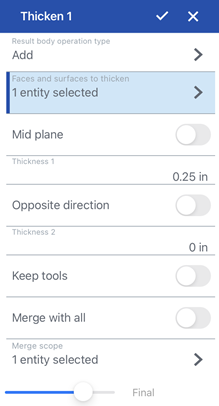
- 결과 바디 작업 유형을 선택합니다.
- 새로 만들기 - 새로운 솔리드를 생성합니다.
- 추가 - 기존 솔리드에 추가합니다.
- 제거 - 기존 파트에서 재질을 제거합니다.
- 교차 - 교차 재질만 유지합니다.
- 그래픽 영역에서 파트 면(또는 면)을 선택합니다.
- 다음 중 하나:
- 중간 평면을 켠 다음 켜기/끄기:
- 두께 필드에 추가하거나 제거할 재료의 두께 값을 지정합니다.재질의 두께는 선택한 면 또는 표면을 기준으로 대칭입니다
. - 미드 플레인을 비활성화한 상태로 두고 다음을 수행하십시오.
- 첫 번째 방향 (두께 1 필드) 에서 추가하거나 제거할 재질의 값을 지정합니다. 선택적으로 반대 방향 토글을 사용하여 방향을 바꿀 수 있습니다.
- 두께 2 필드에서 두께 1과 반대 방향으로 추가하거나 제거할 재질의 값을 지정합니다.
- 중간 평면을 켠 다음 켜기/끄기:
- 중간 평면이 활성화된 경우 첫 번째 방향(두께 1 필드)에서 추가하거나 제거할 재질의 두께를 지정합니다.
- 선택적으로 반대 방향 토글을 사용하여 방향을 반대로 할 수 있습니다.
- 중간 평면이 비활성화된 경우 두께 2 필드에서 두께 1과 반대 방향으로 추가하거나 제거할 재질의 값을 지정합니다.
-
필요에 따라 유지 도구 토글을 사용하여 두껍게 하기 도구에서 사용하는 표면을 보존할 수 있습니다. 기본적으로 (켜져 있지 않음) 표면은 삭제되고 새로 생성된 파트으로 대체됩니다. 솔리드 바디 및/또는 스케치는 절대 삭제되지 않습니다.
- 선택에 따라, 병합 파트 선택을 지정하여 적절한 경우 모든 파트 또는 특정 파트를 포함한 새 재질을 통합할지 여부를 나타냅니다.
- 체크마크를 탭합니다.
중간 평면이 활성화된 경우 중간 평면이 비활성화된 경우 두께 값은 두께 1 또는 두께 2와 동일하지 않습니다. 이 세 필드의 값은 중간 평면 옵션을 활성화하거나 비활성화할 때까지 유지됩니다.
새로 만들기 - 새 파트를 만드는 새로운 재질을 생성합니다.
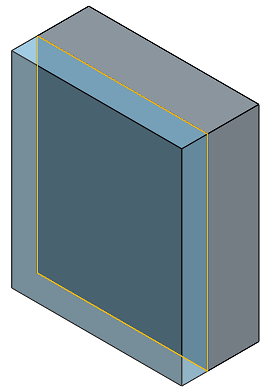
추가 - 재질을 생성하여 기존 재질에 추가합니다.
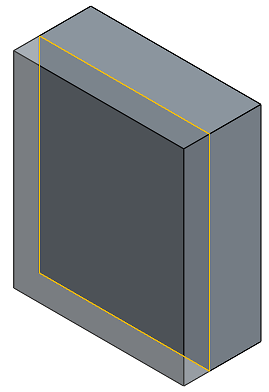
재질을 추가한 경우, 그 형상과 접촉 또는 교차하는 다른 파트와 해당 재질을 병합할 수 있는 옵션이 제공됩니다.
- 형상이 한 파트만 접촉하거나 교차하는 경우, 해당 파트가 자동으로 병합 범위에 추가됩니다.
- 여러 파트가 형상 구조에 접하거나 교차하는 경우, 모호성이 발생하므로, 어떤 파트와 병합할지(병합 범위)를 선택해야 합니다.
-
여러 개의 접촉 또는 교차 파트를 선택하기 위한 단축키, 모두와 병합을 선택하여 병합 범위에 모든 접촉 또는 교차 파트를 추가할 수 있습니다.
부울이 더하기, 제거 또는 교차로 설정되어 있고 병합 범위에 아무것도 설정되지 않은 경우, 피처에서 오류가 발생합니다. 새로 만들기의 경우, 결과를 합치지 않으므로 병합 범위를 사용할 수 없습니다.
제거 - 재질을 제거합니다.
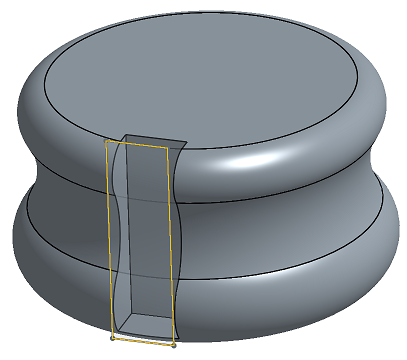
교차 - 교차점이 존재하는 경우에만 재질을 그대로 둡니다.
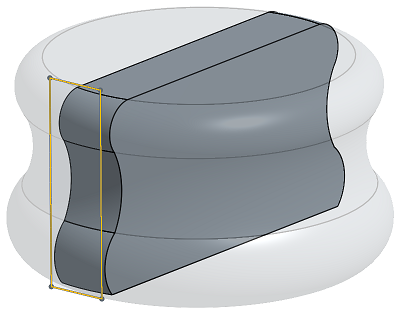
- 두께 주기 도구 아이콘(
 )을 탭합니다.
)을 탭합니다. 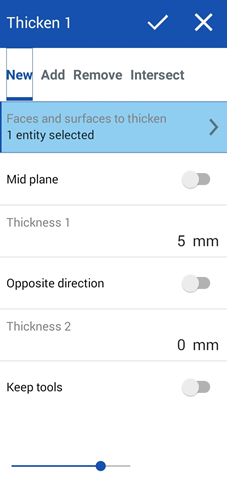
- 결과 바디 작업 유형을 선택합니다.
- 새로 만들기 - 새로운 솔리드를 생성합니다.
- 추가 - 기존 솔리드에 추가합니다.
- 제거 - 기존 파트에서 재질을 제거합니다.
- 교차 - 교차 재질만 유지합니다.
- 그래픽 영역에서 파트 면(또는 면)을 선택합니다.
- 다음 중 하나:
- 중간 평면을 켠 다음 켜기/끄기:
- 두께 필드에 추가하거나 제거할 재료의 두께 값을 지정합니다.재질의 두께는 선택한 면 또는 표면을 기준으로 대칭입니다
. - 미드 플레인을 비활성화한 상태로 두고 다음을 수행하십시오.
- 첫 번째 방향 (두께 1 필드) 에서 추가하거나 제거할 재질의 값을 지정합니다. 선택적으로 반대 방향 토글을 사용하여 방향을 바꿀 수 있습니다.
- 두께 2 필드에서 두께 1과 반대 방향으로 추가하거나 제거할 재질의 값을 지정합니다.
- 중간 평면을 켠 다음 켜기/끄기:
- 중간 평면이 활성화된 경우 첫 번째 방향(두께 1 필드)에서 추가하거나 제거할 재질의 두께를 지정합니다.
- 선택적으로 반대 방향 토글을 사용하여 방향을 반대로 할 수 있습니다.
- 중간 평면이 비활성화된 경우 두께 2 필드에서 두께 1과 반대 방향으로 추가하거나 제거할 재질의 값을 지정합니다.
-
필요에 따라 유지 도구 토글을 사용하여 두껍게 하기 도구에서 사용하는 표면을 보존할 수 있습니다. 기본적으로 (켜져 있지 않음) 표면은 삭제되고 새로 생성된 파트으로 대체됩니다. 솔리드 바디 및/또는 스케치는 절대 삭제되지 않습니다.
- 선택에 따라, 병합 파트 선택을 지정하여 적절한 경우 모든 파트 또는 특정 파트를 포함한 새 재질을 통합할지 여부를 나타냅니다.
- 체크마크를 탭합니다.
중간 평면이 활성화된 경우 중간 평면이 비활성화된 경우 두께 값은 두께 1 또는 두께 2와 동일하지 않습니다. 이 세 필드의 값은 중간 평면 옵션을 활성화하거나 비활성화할 때까지 유지됩니다.
새로 만들기 - 새 파트를 만드는 새로운 재질을 생성합니다.
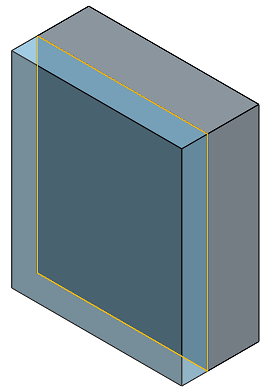
추가 - 재질을 생성하여 기존 재질에 추가합니다.
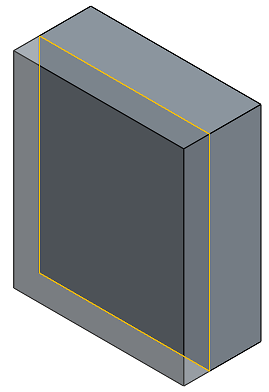
재질을 추가한 경우, 그 형상과 접촉 또는 교차하는 다른 파트와 해당 재질을 병합할 수 있는 옵션이 제공됩니다.
- 형상이 한 파트만 접촉하거나 교차하는 경우, 해당 파트가 자동으로 병합 범위에 추가됩니다.
- 여러 파트가 형상 구조에 접하거나 교차하는 경우, 모호성이 발생하므로, 어떤 파트와 병합할지(병합 범위)를 선택해야 합니다.
-
여러 개의 접촉 또는 교차 파트를 선택하기 위한 단축키, 모두와 병합을 선택하여 병합 범위에 모든 접촉 또는 교차 파트를 추가할 수 있습니다.
부울이 더하기, 제거 또는 교차로 설정되어 있고 병합 범위에 아무것도 설정되지 않은 경우, 피처에서 오류가 발생합니다. 새로 만들기의 경우, 결과를 합치지 않으므로 병합 범위를 사용할 수 없습니다.
제거 - 재질을 제거합니다.
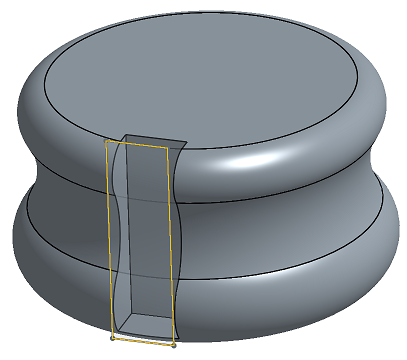
교차 - 교차점이 존재하는 경우에만 재질을 그대로 둡니다.